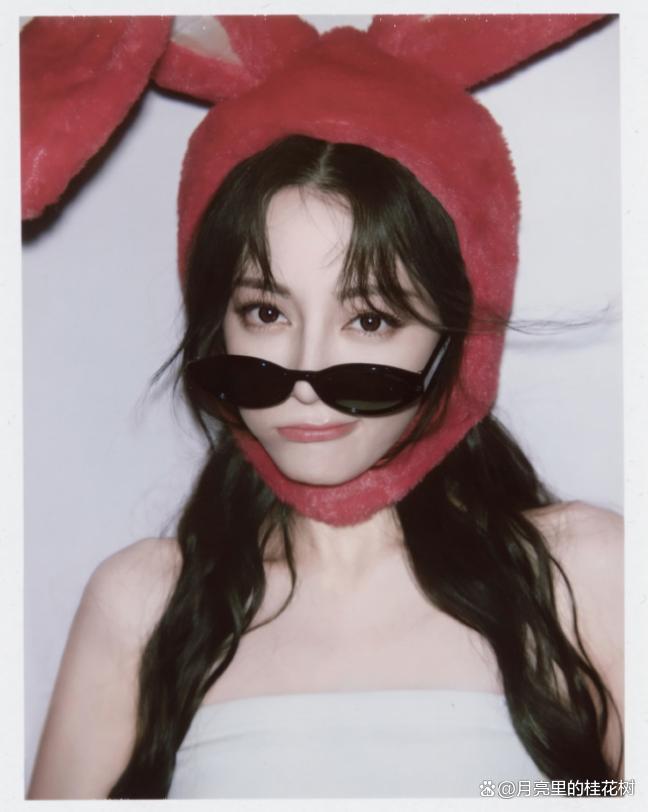背景
canvas 是 html5 标准中提供的一个标签, 顾名思义是定义在浏览器上的画布
- 通过其强大的绘图接口,我们可以实现各种各样的图形,炫酷的动画,
- 甚至可以利用他开发小游戏,包括市面上很流行的数据可视化框架底层都用到了Canvas。
- 既然他这么强大,那我们还有什么理由不去学习它呢?
基础
渲染上下文
<canvas>是一个HTML元素,我们可以将它简单理解为一个画板,通过Canvas提供的绘制api我们就可以绘制出各种图形。
<!DOCTYPE html>
<html lang="en"><head><meta charset="UTF-8"><meta name="viewport" content="width=device-width, initial-scale=1.0"><title>Document</title><style>.canvas {background-color: pink;}</style>
</head><body><canvas id="canvas" width="600" height="600" class="canvas" /><script>// 获取画布const c = document.getElementById("canvas")/*** 获取画笔* 可选参数: * 2d: 获取平面画笔, 绘制2d图形* webgl: 获取3d画笔, 绘制3d图形 * */const ctx = c.getContext("2d")</script>
</body></html>canvas中的坐标系和html中的坐标系一样
- 坐标: 控制图形画在什么位置
- 尺寸: 控制图形画多大

绘制图形
1.1. 线(线, 三角形, 矩形)
重要的API
- 绘制: moveTo, lineTo,stroke
- 设置样式: lineWidth,strokeStyle
- 路径: beginPath,closePath
<!DOCTYPE html>
<html lang="en"><head><meta charset="UTF-8"><meta name="viewport" content="width=device-width, initial-scale=1.0"><title>Document</title><style>.canvas {background-color: pink;}</style>
</head><body><canvas id="canvas" width="600" height="600" class="canvas" /><script>// 获取画布const c = document.getElementById("canvas")/*** 获取画笔*/const ctx = c.getContext("2d")/*** 绘制线条 */ctx.moveTo(0, 10) // 确定画笔位置ctx.lineTo(200, 10) // 线的终点ctx.lineWidth = 50 // 设置线的宽度ctx.strokeStyle = 'red' // 设置画笔的颜色 (画笔是全局唯一实例)ctx.stroke() // 完成绘制/*** 绘制线条 */ctx.beginPath() // 新建路径, 不影响其他路径ctx.moveTo(0, 50)ctx.lineTo(200, 50)ctx.lineWidth = 10ctx.strokeStyle = 'blue'ctx.stroke() // stroke的绘制以beginPath为界/*** 绘制三角形*/ctx.beginPath()ctx.moveTo(0, 70)ctx.lineTo(200, 70)ctx.lineTo(50, 200)// ctx.lineTo(0, 70) // 手动画线完成路径闭合ctx.closePath() // 让路径自动闭合ctx.lineWidth = 1ctx.fillStyle = 'green' // 设置填充颜色ctx.fill() // 完成填充ctx.strokeStyle = 'red' // 设置画笔颜色ctx.stroke() // 完成绘制/*** 绘制矩形1*/ctx.beginPath()// 上定义矩形: 四个参数分别表示矩形左上角的 x 坐标、y 坐标,以及矩形的宽度和高度。ctx.rect(0, 220, 200, 100)ctx.strokeStyle = 'green'ctx.stroke()/*** 绘制矩形2*/ctx.beginPath()// 绘制矩形并设置填充色ctx.fillStyle = 'red'ctx.fillRect(10, 350, 150 ,100)// 绘制矩形并设置边框颜色ctx.strokeStyle = 'green'ctx.strokeRect(50, 460, 150, 100)</script>
</body></html>
1.2. 弧线(弧, 圆弧, 圆)
arcTo(x1, y1, x2, y2, radius);

- x1和y1: 画笔的坐标
- x2和y2: 两个辅助点
- radius: 控制内切圆的半径, 半径越大弧越大
- 三个点相连组成角, 根据半径计算内切圆, 圆和三角相交的地方叫切点
- 切点相连就画出了一个弧, 弧与起点相连, 就是最终得到的弧线
- 示例
<!DOCTYPE html>
<html lang="en"><head><meta charset="UTF-8"><meta name="viewport" content="width=device-width, initial-scale=1.0"><title>Document</title><style>.canvas {background-color: pink;}</style>
</head><body><canvas id="canvas" width="600" height="600" class="canvas" /><script>// 获取画布const c = document.getElementById("canvas")// 获取画笔const ctx = c.getContext("2d")// 画弧线ctx.beginPath()ctx.moveTo(200, 10) // 画笔位置就是起点ctx.arcTo(200, 300, 0, 10, 80) // 画弧ctx.lineWidth = 5ctx.strokeStyle = 'green'ctx.stroke()// 画辅助线帮助理解ctx.strokeStyle = 'red'ctx.lineWidth = 1ctx.beginPath()ctx.moveTo(200, 10)ctx.lineTo(200, 300)ctx.lineTo(200, 300)ctx.lineTo(0, 10)ctx.closePath()ctx.stroke()</script>
</body></html>
arc(x, y,radius, startAngle, endAngle, anticlockwise);

- 参数x, y: 圆心的坐标
- 参数radius: 圆的半径
- 参数startAngle, endAngle: 起始角度和终止角度
- 参数anticlockwise: 顺时针还是逆时针, 默认顺时针
- 示例代码
<!DOCTYPE html>
<html lang="en"><head><meta charset="UTF-8"><meta name="viewport" content="width=device-width, initial-scale=1.0"><title>Document</title><style>.canvas {background-color: pink;}</style>
</head><body><canvas id="canvas" width="600" height="600" class="canvas" /><script>// 获取画布const c = document.getElementById("canvas")// 获取画笔const ctx = c.getContext("2d")// 画弧ctx.beginPath()ctx.arc(400, 400, 100, 0, Math.PI / 6, true)ctx.strokeStyle = "red"ctx.stroke()</script>
</body></html>
1.3. 贝塞尔曲线
贝塞尔曲线二阶
quadraticCurveTo(cpx, cpy, x, y);

- 参数说明
- cpx, cpy 是控制点的坐标
- x,y 是结束点的坐标
- 通过调整控制点, 就可以生成各种曲线
- 二次贝塞尔曲线调试工具:
Canvas Quadratic Curve Example

- 示例代码
<!DOCTYPE html>
<html lang="en"><head><meta charset="UTF-8"><meta name="viewport" content="width=device-width, initial-scale=1.0"><title>Document</title><style>.canvas {background-color: pink;}</style>
</head><body><canvas id="canvas" width="600" height="600" class="canvas" /><script>// 获取画布const c = document.getElementById("canvas")// 获取画笔const ctx = c.getContext("2d")// ==================================// 画二阶ctx.beginPath()ctx.moveTo(100, 100) // 起始点坐标ctx.quadraticCurveTo(200, 500, 400, 400)ctx.stroke()// 辅助点ctx.fillStyle = 'red'ctx.fillRect(100, 100, 10, 10)ctx.fillRect(200, 500, 10, 10)ctx.fillRect(400, 400, 10, 10)// ==================================</script>
</body></html>
贝塞尔曲线三阶
bezierCurveTo(cp1x, cp1y, cp2x, cp2y, x, y)

- 参数说明
- 三阶就是比二阶多了一个控制点
- cpx1, cpy1 是控制点1的坐标
- cpx2, cpy2 是控制点2的坐标
- x,y 是结束点的坐标
- 通过调整控制点, 就可以生成各种曲线
- 三次贝塞尔调试工具:
Canvas Bézier Curve Example

- 示例代码
<!DOCTYPE html>
<html lang="en"><head><meta charset="UTF-8"><meta name="viewport" content="width=device-width, initial-scale=1.0"><title>Document</title><style>.canvas {background-color: pink;}</style>
</head><body><canvas id="canvas" width="600" height="600" class="canvas" /><script>// 获取画布const c = document.getElementById("canvas")// 获取画笔const ctx = c.getContext("2d")// ==================================// 画三阶ctx.beginPath()ctx.moveTo(20, 20)ctx.bezierCurveTo(20, 700, 200, 100, 700, 500)ctx.stroke()// ==================================</script>
</body></html>
绘图样式
a. 线条样式
- lineWidth: 设置线条的宽度
- lineCap: 设置线条两端的形状

- setLineDash: 设置线条为虚线
- 代码示例
<!DOCTYPE html>
<html lang="en"><head><meta charset="UTF-8"><meta name="viewport" content="width=device-width, initial-scale=1.0"><title>Document</title><style>.canvas {background-color: pink;}</style>
</head><body><canvas id="canvas" width="600" height="600" class="canvas" /><script>// 获取画布const c = document.getElementById("canvas")// 获取画笔const ctx = c.getContext("2d")// 线段样式ctx.lineWidth = 15ctx.lineCap = 'round'ctx.beginPath()ctx.moveTo(50, 50)ctx.lineTo(300, 50)ctx.stroke()// 绘制虚线ctx.beginPath()ctx.moveTo(50, 150)// 参数的是数组, 控制一组线段// 20是第一个线段长度,40是间隔距离, 50是第二个线段长度 ctx.setLineDash([20, 40, 50])ctx.lineWidth = 1;ctx.lineTo(500, 150)ctx.stroke()</script>
</body></html>
b. 渐变
- 线性渐变 ctx.createLinearGradient(x0,y0,x1, y1);
- 参数说明
- x0,y0是渐变的起点坐标
- x1, y1是渐变的终点坐标
- 有了起点和终点就确定了渐变的方向
- 径向渐变 ctx.createRadialGradient(x0,y0,r0, x1, y1, r1)
- 参数说明
- x0, y0是第一个圆的坐标(圆心), r0是半径
- x1, y1是第二个圆的坐标(圆心), r1是半径
- 示例代码
<!DOCTYPE html>
<html lang="en"><head><meta charset="UTF-8"><meta name="viewport" content="width=device-width, initial-scale=1.0"><title>Document</title><style>.canvas {background-color: pink;}</style>
</head><body><canvas id="canvas" width="600" height="600" class="canvas" /><script>// 获取画布const c = document.getElementById("canvas")// 获取画笔const ctx = c.getContext("2d")// 线性渐变let gradient = ctx.createLinearGradient(0, 0, 200, 0) // 设置渐变gradient.addColorStop(0, 'green') // 设置渐变点和颜色值gradient.addColorStop(1, 'blue') // 设置渐变点和颜色值ctx.fillStyle = gradientctx.fillRect(50, 200, 200, 100) // 绘制矩形// 径向渐变let gradient2 = ctx.createRadialGradient(150, 450, 150, 150, 450, 0) // 设置渐变gradient2.addColorStop(0, 'white')gradient2.addColorStop(1, 'green')ctx.fillStyle = gradient2ctx.fillRect(50, 350, 200, 200)</script>
</body></html>
c. 纹理样式
- ctx.createPattern(image, repetition);
参数说明
- image: 把图片作为纹理进行填充
- repetition: 是否重复
代码示例
<!DOCTYPE html>
<html lang="en"><head><meta charset="UTF-8"><meta name="viewport" content="width=device-width, initial-scale=1.0"><title>Document</title><style>.canvas {background-color: pink;}</style>
</head><body><canvas id="canvas" width="600" height="600" class="canvas" /><script>// 获取画布const c = document.getElementById("canvas")// 获取画笔const ctx = c.getContext("2d")// 纹理样式let img = new Image()img.src = 'images/DE.jpg'img.onload = function () {let pattern = ctx.createPattern(img, 'repeat')ctx.fillStyle = patternctx.fillRect(50, 200, 300, 100)}</script>
</body></html>
绘制文本
绘制方式
- 轮廓文本 stokeText()
- 填充文本 fillText()
绘制样式
- font、textAlign(设置水平对齐方式)、direction(设置文字方向)、textBaseline(设置垂直对齐方式)
- 阴影: shadowOffsetX和shadowOffsetY、shadowBlur、shadowColor
示例代码
<!DOCTYPE html>
<html lang="en"><head><meta charset="UTF-8"><meta name="viewport" content="width=device-width, initial-scale=1.0"><title>Document</title><style>.canvas {background-color: pink;}</style>
</head><body><canvas id="canvas" width="600" height="600" class="canvas" /><script>// 获取画布const c = document.getElementById("canvas")// 获取画笔const ctx = c.getContext("2d")// 设置文字样式 (字号: 88px 字体: 罗马字体)ctx.font = "88px Times New Roman"// 设置阴影ctx.shadowOffsetX = 2 //偏移ctx.shadowOffsetY = 2 //偏移ctx.shadowBlur = 2 //模糊度ctx.shadowColor = "rgba(255,0,0,0.5)"// 绘制文本ctx.fillText('hello canvas', 100, 100)// 纹理背景文字let img = new Image()img.src = 'images/DE.jpg'img.onload = function () {let pattern = ctx.createPattern(img, 'repeat')ctx.fillStyle = patternctx.fillText('hello canvas2', 100, 400)}</script>
</body></html>
绘制图片
drawimage用法
- drawlmage(image, dx, dy);
- drawlmage(image, dx, dy, dWidth, dHeight);
- drawlmage(image, sx, sy, sWidth, sHeight, dx, dy, dWidth, dHeight);
<!DOCTYPE html>
<html lang="en"><head><meta charset="UTF-8"><meta name="viewport" content="width=device-width, initial-scale=1.0"><title>Document</title><style>.canvas {background-color: pink;}</style>
</head><body><canvas id="canvas" width="600" height="600" class="canvas" /><script>// 获取画布const c = document.getElementById("canvas")// 获取画笔const ctx = c.getContext("2d")// 绘制图片let img = new Image()img.src = 'images/DE.jpg'img.onload = function () {// 1. 在指定位置画一张图// drawlmage(image, dx, dy); ctx.drawImage(img, 0, 0)// 2.在指定位置画一张图, 并设置图的尺寸// drawlmage(image, dx, dy, dWidth, dHeight);ctx.drawImage(img, 0, 120, 50, 50)// 3.指定一张图(image), 选择抠图的位置(sx, sy), 设置抠取的尺寸(sWidth, sHeight), 把抠出来的图放在哪(dx, dy), 放多大(dWidth, dHeight)// drawlmage(image, sx, sy, sWidth, sHeight, dx, dy, dWidth, dHeight);ctx.drawImage(img, 0, 0, 80, 80, 100, 200, 50, 50)}</script>
</body></html>
进阶
变形
- 平移, 旋转, 缩放
平移(translate)、旋转(rotate)、缩放(scale)

平移改变的是画布的坐标系位置
<!DOCTYPE html>
<html lang="en"><head><meta charset="UTF-8"><meta name="viewport" content="width=device-width, initial-scale=1.0"><title>Document</title><style>.canvas {background-color: pink;}</style>
</head><body><canvas id="canvas" width="600" height="600" class="canvas" /><script>// 获取画布const c = document.getElementById("canvas")// 获取画笔const ctx = c.getContext("2d")//==================================// 测试平移的效果// 画个矩形ctx.fillStyle = 'red'ctx.fillRect(0, 0, 100, 100)// 平移坐标后再画一个矩形ctx.translate(400, 400)ctx.fillRect(0, 0, 100, 100)// 把坐标平移回原点, 再画一个矩形ctx.translate(-400, -400)ctx.fillStyle = 'black'ctx.fillRect(0, 0, 50, 50)</script>
</body></html>
旋转和缩放是对图形的操作
<!DOCTYPE html>
<html lang="en"><head><meta charset="UTF-8"><meta name="viewport" content="width=device-width, initial-scale=1.0"><title>Document</title><style>.canvas {background-color: pink;}</style>
</head><body><canvas id="canvas" width="600" height="600" class="canvas" /><script>// 获取画布const c = document.getElementById("canvas")// 获取画笔const ctx = c.getContext("2d")// 旋转图形ctx.fillStyle = 'yellow'ctx.rotate(Math.PI / 6) // 旋转60度ctx.fillRect(100, 0, 100, 100)ctx.restore()// 缩放图形ctx.fillStyle = 'blue'ctx.scale(0.5, 0.5)ctx.fillRect(400, 400, 100, 100)ctx.restore()</script>
</body></html>
- 状态的保存和恢复 (栈结构)
画布的状态是可以保存和恢复的
<!DOCTYPE html>
<html lang="en"><head><meta charset="UTF-8"><meta name="viewport" content="width=device-width, initial-scale=1.0"><title>Document</title><style>.canvas {background-color: pink;}</style>
</head><body><canvas id="canvas" width="600" height="600" class="canvas" /><script>// 获取画布const c = document.getElementById("canvas")// 获取画笔const ctx = c.getContext("2d")// 上案例的写法需要不断平移坐标, 比较麻烦// 通过保存和恢复画布状态, 简化对画布的操作// 画个矩形ctx.fillStyle = 'red'ctx.fillRect(0, 0, 100, 100)// 平移前先保存画布的状态信息ctx.save()// 平移坐标后再画一个矩形ctx.translate(400, 400)ctx.fillRect(0, 0, 100, 100)// 绘制完平移的图形后,恢复之前的状态信息ctx.restore()// 再绘制图形就不受平移的影响了ctx.fillStyle = 'black'ctx.fillRect(0, 0, 50, 50)</script>
</body></html>
- transform, setTransform
矩阵变换
语法: transform(a, b, c, d, e, f);
参数:

<!DOCTYPE html>
<html lang="en"><head><meta charset="UTF-8"><meta name="viewport" content="width=device-width, initial-scale=1.0"><title>Document</title><style>.canvas {background-color: pink;}</style>
</head><body><canvas id="canvas" width="600" height="600" class="canvas" /><script>// 获取画布const c = document.getElementById("canvas")// 获取画笔const ctx = c.getContext("2d")// 矩阵变换-平移ctx.transform(1, 0, 0, 1, 400, 400)ctx.fillStyle = 'red'ctx.fillRect(0, 0, 100, 100)ctx.restore()// 矩阵变换-缩放ctx.transform(0.5, 0, 0, 0.5, 10, 10)ctx.fillStyle = 'green'ctx.fillRect(0, 0, 100, 100)ctx.restore()// 矩阵变换-倾斜ctx.transform(1, 0.2, 0.2, 1, 10, 10)ctx.fillStyle = 'blue'ctx.fillRect(0, 0, 100, 100)ctx.restore()</script>
</body></html>
合成
Canvas 提供了26 种图片混排模式
- 语法: ctx.globalCompositeOperation = type;
- 重点参数: destination-out, 可以实现镂空效果

- 其他的合成模式


- 示例代码
<!DOCTYPE html>
<html lang="en"><head><meta charset="UTF-8"><meta name="viewport" content="width=device-width, initial-scale=1.0"><title>Document</title><style>.canvas {background-color: pink;}</style>
</head><body><canvas id="canvas" width="600" height="600" class="canvas" /><script>// 获取画布const c = document.getElementById("canvas")// 获取画笔const ctx = c.getContext("2d")ctx.fillStyle = 'blue'ctx.fillRect(10, 10, 100, 100)// source-over: 默认值, 后绘制的图形覆盖先绘制的图形// ctx.globalCompositeOperation = 'source-over'// destination-over: 先绘制的图形覆盖后绘制的图形// ctx.globalCompositeOperation = 'destination-over'// destination-out: 图形相交的部分镂空ctx.globalCompositeOperation = 'destination-out'ctx.fillStyle = 'red'ctx.fillRect(50, 50, 100, 100)</script>
</body></html>
裁剪
clip() 需要配置路径使用
<!DOCTYPE html>
<html lang="en"><head><meta charset="UTF-8"><meta name="viewport" content="width=device-width, initial-scale=1.0"><title>Document</title><style>.canvas {background-color: pink;}</style>
</head><body><canvas id="canvas" width="600" height="600" class="canvas" /><script>// 获取画布const c = document.getElementById("canvas")// 获取画笔const ctx = c.getContext("2d")ctx.rect(0, 0, 200, 100) // 矩形区域ctx.clip() // 超出矩形区域的文字会被裁剪ctx.fillStyle = 'red'ctx.font = '44px Times New Roman'ctx.fillText('hello canvas', 50, 50)</script>
</body></html>
实战
1. 放大镜效果
技术点: 离屏渲染
将一个canvas对象绘制到另一个canvas对象上 (离开用户可视范围内进行染)


2. 刮刮乐效果
技术点: 图像合成
利用图像合成让绘制的内容与原矩形重合部分清空

3. 滤镜效果
技术点: 单位像素处理
这里我们主要借用 getlmageData 函数,他返回每个像素的 RGBA 值。借助图像处理公式,操作像素进行相应的、数学运算即可。
- getlmageData()
- putlmageData()